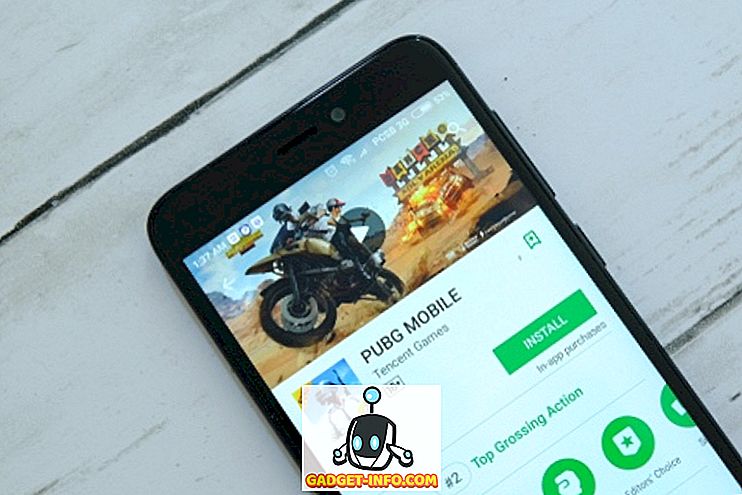แม้ว่ารายการฟังก์ชันจำนวนมากของ Excel นั้นเป็นหนึ่งในคุณสมบัติที่น่าดึงดูดใจที่สุดของแอปพลิเคชั่นสเปรดชีตของ Microsoft แต่ก็มีอัญมณีที่ไม่ได้ใช้งานน้อยซึ่งช่วยเสริมการทำงานเหล่านี้ เครื่องมือที่มักถูกมองข้ามอย่างหนึ่งคือการวิเคราะห์แบบ What-If
เครื่องมือการวิเคราะห์แบบ What-If ของ Excel แบ่งออกเป็นสามองค์ประกอบหลัก ส่วนที่กล่าวถึงในที่นี้คือคุณสมบัติการค้นหาเป้าหมายที่มีประสิทธิภาพซึ่งช่วยให้คุณทำงานย้อนกลับจากฟังก์ชั่นและกำหนดอินพุตที่จำเป็นในการรับเอาต์พุตที่ต้องการจากสูตรในเซลล์ อ่านต่อไปเพื่อเรียนรู้วิธีการใช้เครื่องมือค้นหาเป้าหมายการวิเคราะห์แบบ What-If ของ Excel
ตัวอย่างเป้าหมายของ Excel แสวงหาเครื่องมือ
สมมติว่าคุณต้องการกู้สินเชื่อบ้านเพื่อซื้อบ้านและคุณกังวลว่าอัตราดอกเบี้ยเงินกู้จะมีผลต่อการชำระเงินรายปีอย่างไร จำนวนของการจำนองคือ $ 100, 000 และคุณจะจ่ายคืนเงินกู้ตลอดระยะเวลา 30 ปี
ด้วยฟังก์ชั่น PMT ของ Excel คุณสามารถคิดได้อย่างง่ายดายว่าการชำระเงินรายปีจะเป็นอย่างไรหากอัตราดอกเบี้ยเท่ากับ 0% สเปรดชีตมีแนวโน้มที่จะมีลักษณะเช่นนี้:
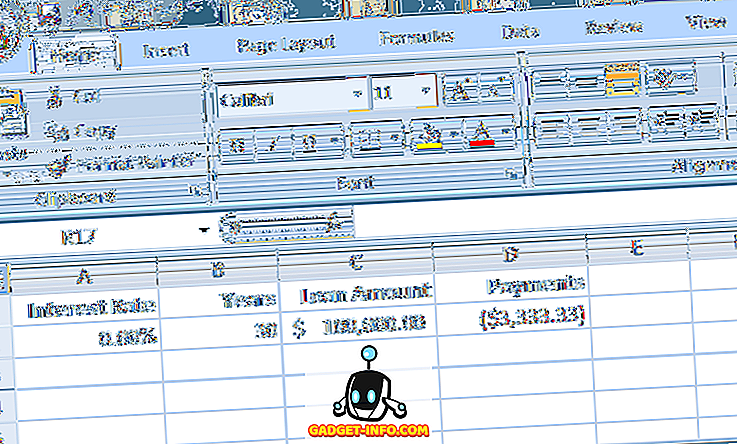
เซลล์ที่ A2 แสดงถึงอัตราดอกเบี้ยรายปีเซลล์ที่ B2 คือความยาวของเงินกู้ในปีที่ผ่านมาและเซลล์ที่ C2 คือจำนวนเงินกู้จำนอง สูตรใน D2 คือ:
= PMT (A2, B2, C2)
และแสดงให้เห็นถึงการชำระเงินรายปีของการจำนอง 30 ปี, $ 100, 000 ดอกเบี้ย 0% โปรดสังเกตว่าตัวเลขใน D2 เป็นลบเนื่องจาก Excel ถือว่าการชำระเงินเป็นกระแสเงินสดเชิงลบจากสถานะทางการเงินของคุณ
น่าเสียดายที่ไม่มีผู้ให้กู้จำนองจะให้คุณ $ 100, 000 ดอกเบี้ย 0% สมมติว่าคุณทำการหาและพบว่าคุณสามารถจ่ายคืนได้ $ 6, 000 ต่อปีในการชำระเงินจำนอง ตอนนี้คุณกำลังสงสัยว่าอัตราดอกเบี้ยสูงสุดที่คุณสามารถใช้ในการกู้ยืมเพื่อให้แน่ใจว่าคุณไม่ต้องจ่ายมากกว่า $ 6, 000 ต่อปี
หลายคนในสถานการณ์นี้จะเริ่มพิมพ์ตัวเลขในเซลล์ A2 จนกว่าตัวเลขใน D2 จะถึงประมาณ $ 6, 000 อย่างไรก็ตามคุณสามารถทำให้ Excel ทำงานให้คุณได้โดยใช้เครื่องมือ What-If Analysis Goal Seek โดยพื้นฐานแล้วคุณจะทำให้ Excel ทำงานย้อนกลับจากผลลัพธ์ใน D4 จนกว่าจะถึงอัตราดอกเบี้ยที่ตรงตามการจ่ายเงินสูงสุดของคุณที่ 6, 000 ดอลลาร์
เริ่มต้นด้วยการคลิกที่แท็บ ข้อมูล บน Ribbon และค้นหาปุ่มการ วิเคราะห์แบบ What-If ในส่วน เครื่องมือข้อมูล คลิก ที่ ปุ่มการ วิเคราะห์แบบ What-If และเลือกการ ค้นหาเป้าหมาย จากเมนู
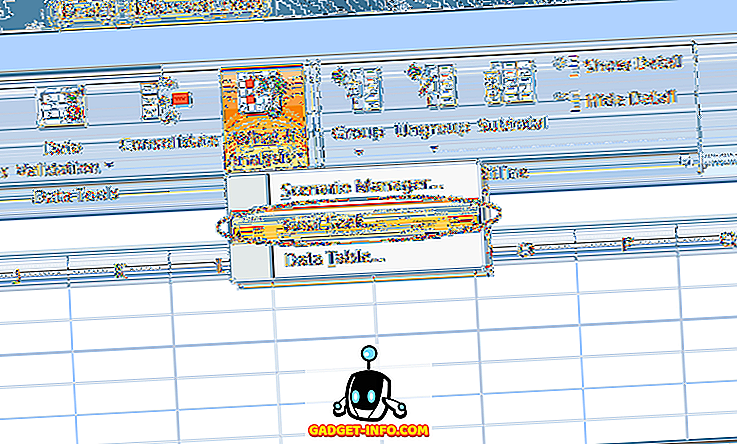
Excel จะเปิดหน้าต่างเล็ก ๆ ขึ้นและขอให้คุณป้อนตัวแปรเพียงสามตัวเท่านั้น ตัวแปร Set Cell ต้องเป็นเซลล์ที่มีสูตร ในตัวอย่างของเราที่นี่มันคือ D2 ตัวแปร To Value คือจำนวนเงินที่คุณต้องการให้เซลล์ที่ D2 เป็นจุดสิ้นสุดของการวิเคราะห์
สำหรับเรามันคือ -6, 000 โปรดจำไว้ว่า Excel เห็นการชำระเงินเป็นกระแสเงินสดเชิงลบ ตัวแปร By Change Cell คืออัตราดอกเบี้ยที่คุณต้องการให้ Excel ค้นหาให้คุณเพื่อให้การจำนอง $ 100, 000 มีค่าใช้จ่ายเพียง $ 6, 000 ต่อปี ดังนั้นใช้เซลล์ A2
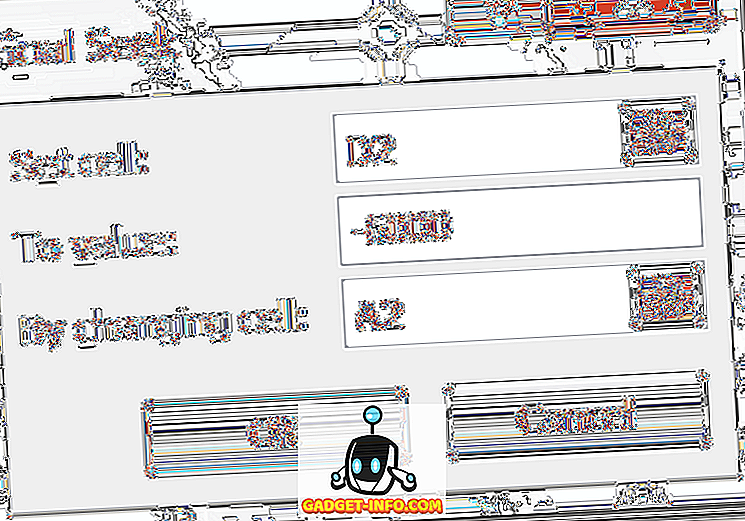
คลิกปุ่ม ตกลง และคุณอาจสังเกตเห็นว่า Excel กะพริบตัวเลขจำนวนหนึ่งในเซลล์ตามลำดับจนกว่าการวนซ้ำจะมารวมกันเป็นตัวเลขสุดท้าย ในกรณีของเราเซลล์ที่ A2 ควรอ่านประมาณ 4.31%
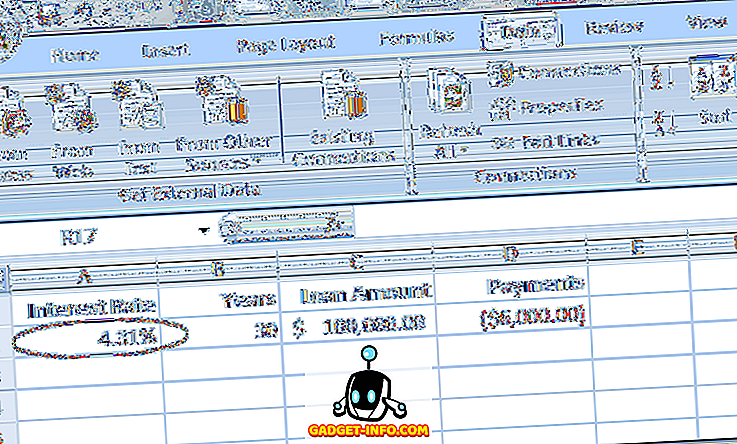
การวิเคราะห์นี้บอกเราว่าในการที่จะไม่ใช้จ่ายมากกว่า $ 6, 000 ต่อปีในการจำนอง 30 ปี, $ 100, 000 คุณจะต้องรักษาความปลอดภัยของเงินกู้ไม่เกิน 4.31% หากคุณต้องการทำการวิเคราะห์แบบ What-if ต่อไปคุณสามารถลองชุดตัวเลขและตัวแปรต่างๆเพื่อค้นหาตัวเลือกที่คุณมีเมื่อพยายามรักษาอัตราดอกเบี้ยที่ดีในการจำนอง
เครื่องมือค้นหาเป้าหมายการวิเคราะห์แบบ What-If ของ Excel เป็นส่วนประกอบที่มีประสิทธิภาพสำหรับฟังก์ชันและสูตรต่างๆที่พบในสเปรดชีตทั่วไป ด้วยการย้อนกลับจากผลลัพธ์ของสูตรในเซลล์คุณสามารถสำรวจตัวแปรต่าง ๆ ในการคำนวณของคุณได้ชัดเจนยิ่งขึ้น